Word与Word文档之间的邮件合并
1、在成绩通知表上点开邮件。
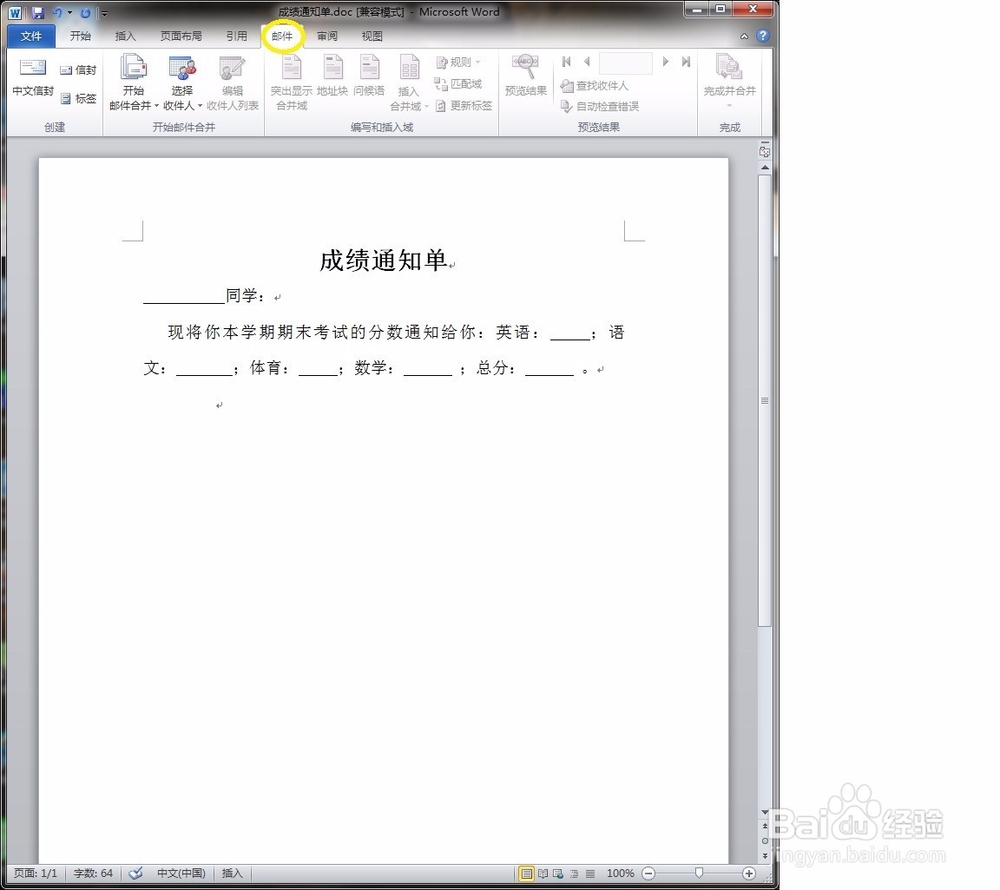
2、点击“开始邮件合并”。
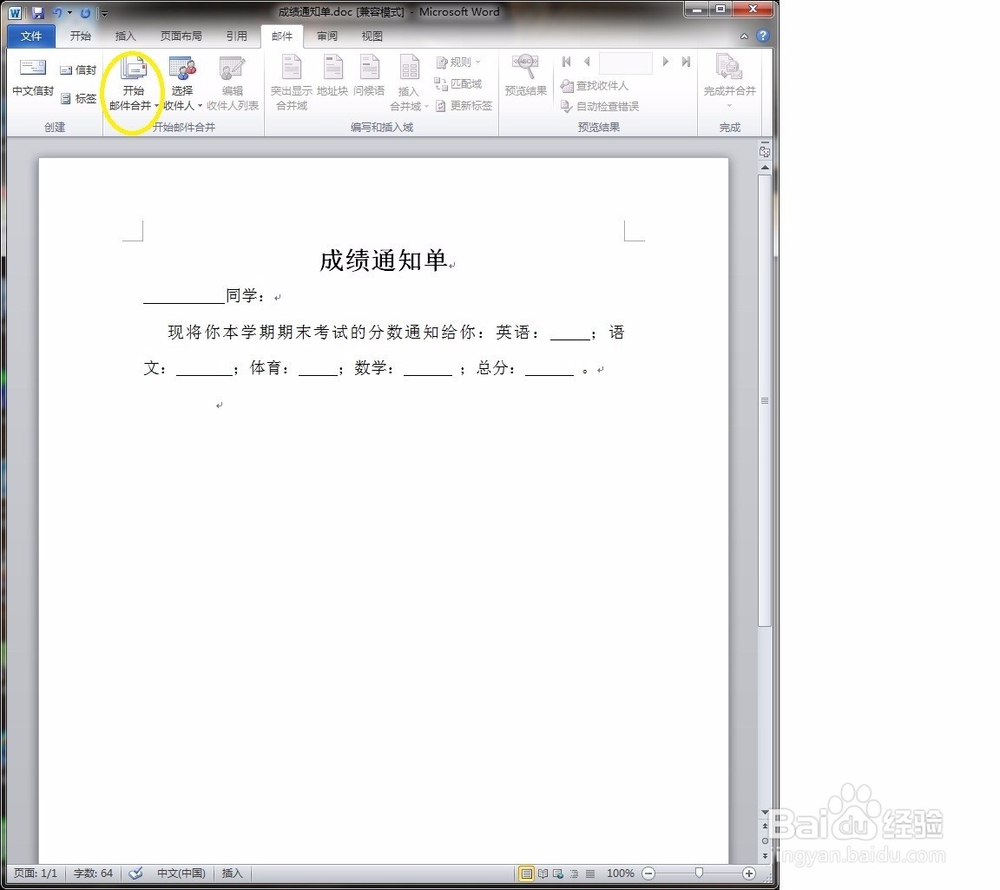
3、点击“普通word文档”。
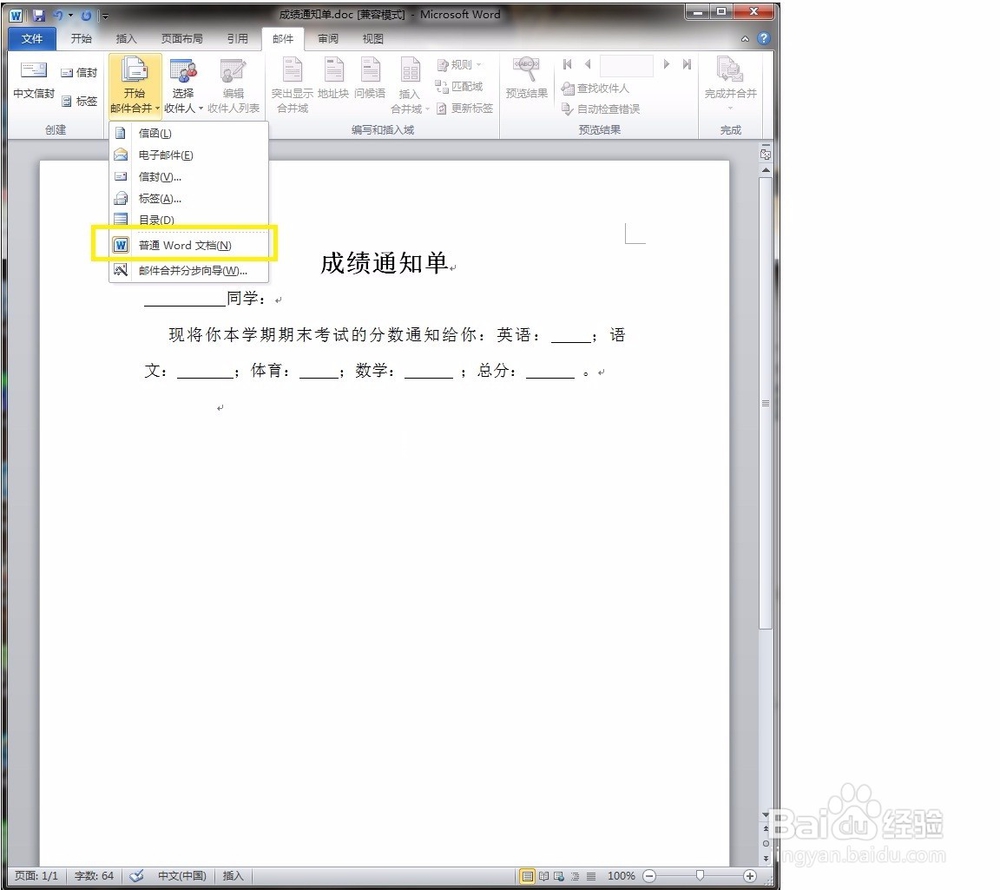
4、再点击“选择收件人”——“使用现有列表”,选择所需合并的文件路径打开。
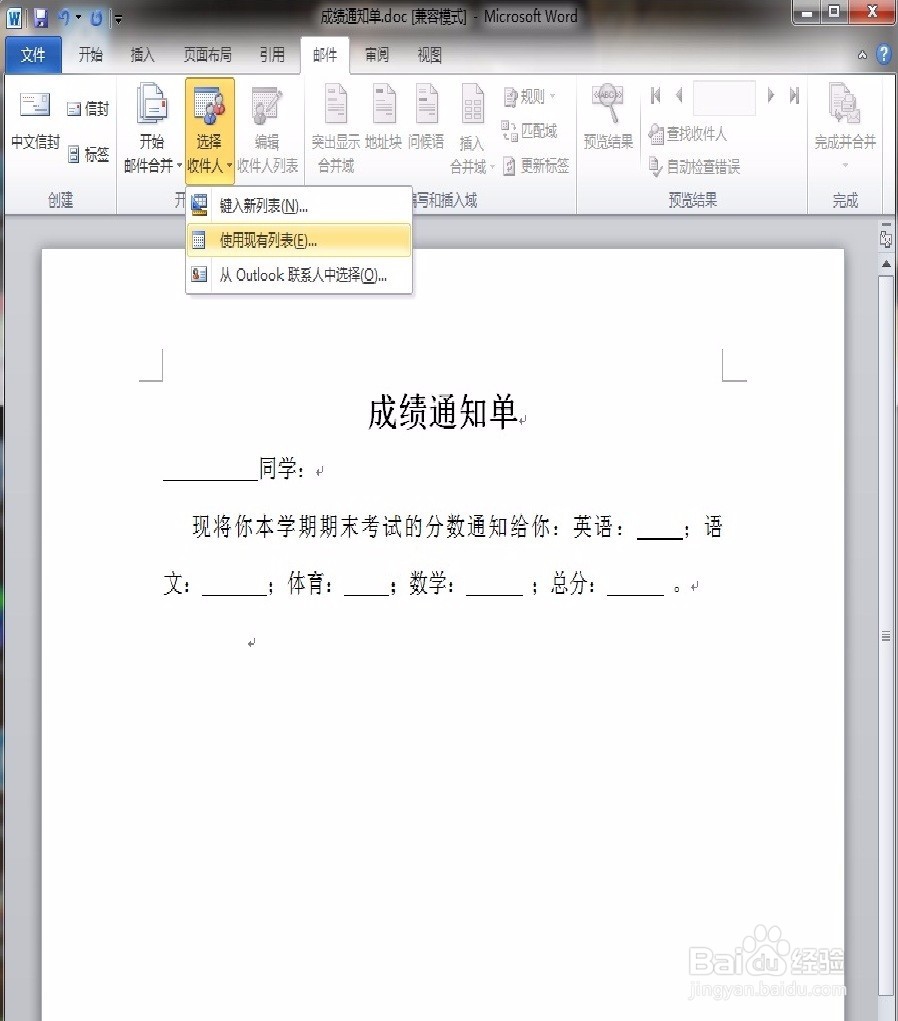
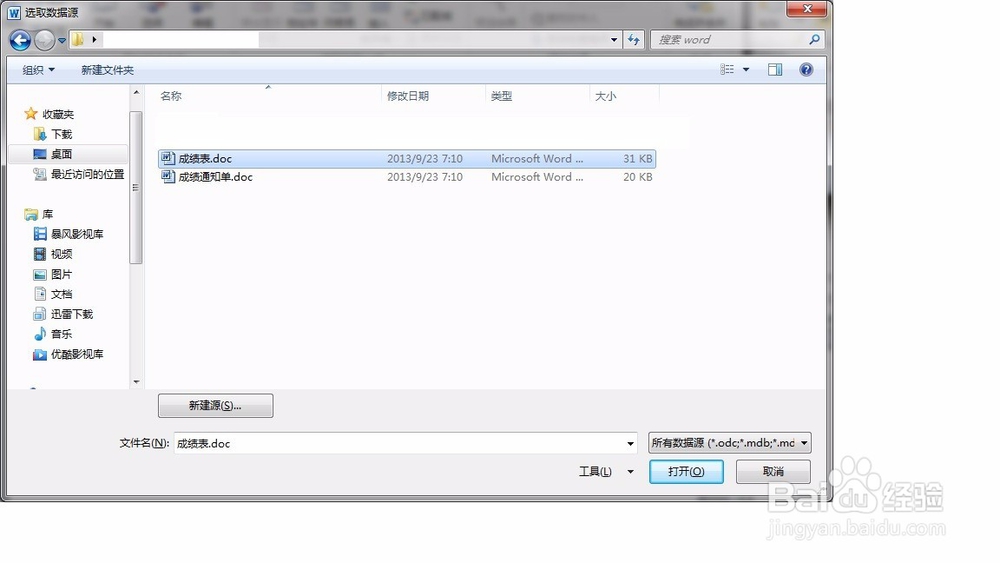
5、点击“插入合并域”,在重复步骤把数据一一对应。

6、一一对应后的样子。

7、然后选择你要输出的数量。

8、点击“编辑单个文档”
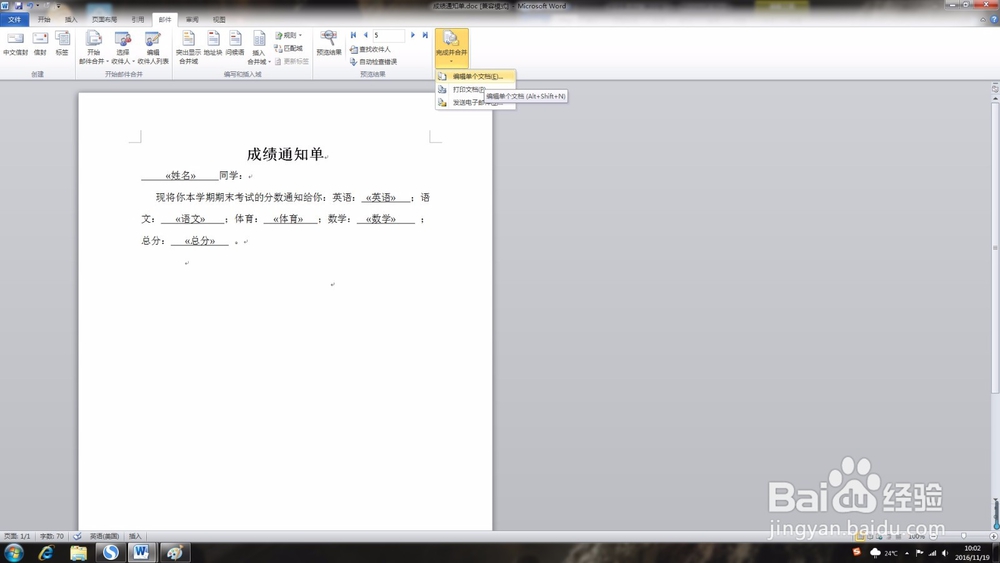
9、选择后点击“确定”。
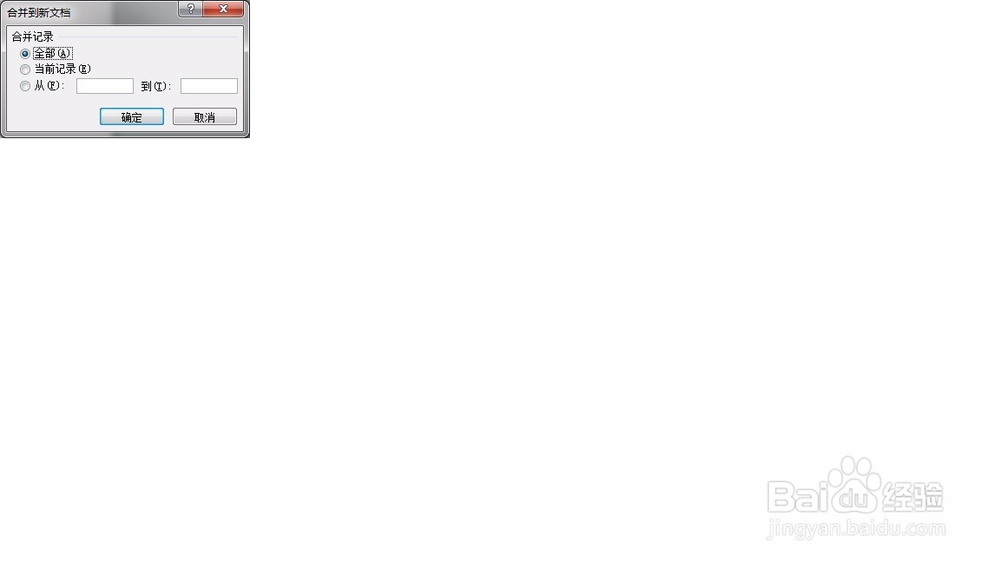
10、完成后的成果!
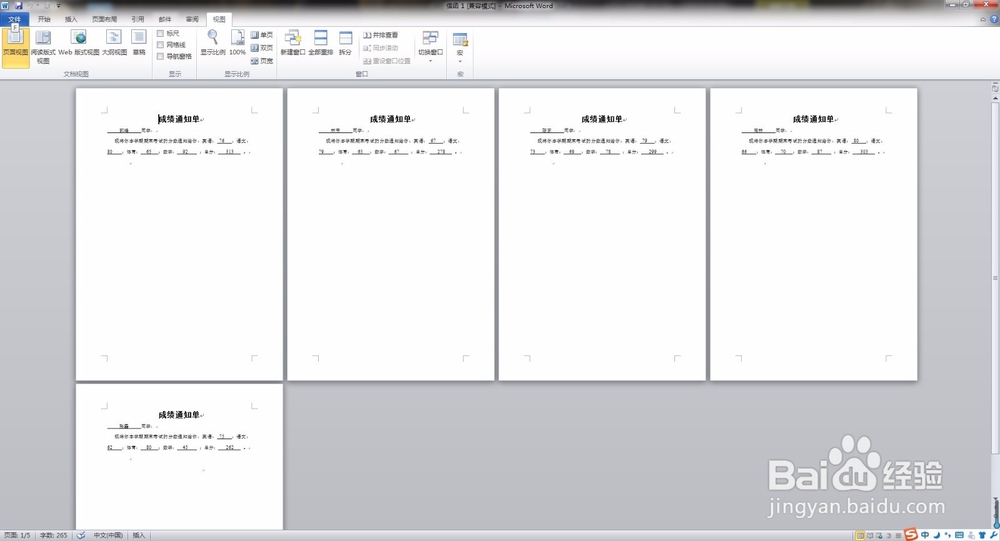
声明:本网站引用、摘录或转载内容仅供网站访问者交流或参考,不代表本站立场,如存在版权或非法内容,请联系站长删除,联系邮箱:site.kefu@qq.com。
阅读量:191
阅读量:71
阅读量:71
阅读量:74
阅读量:145